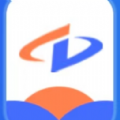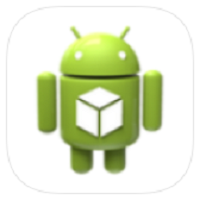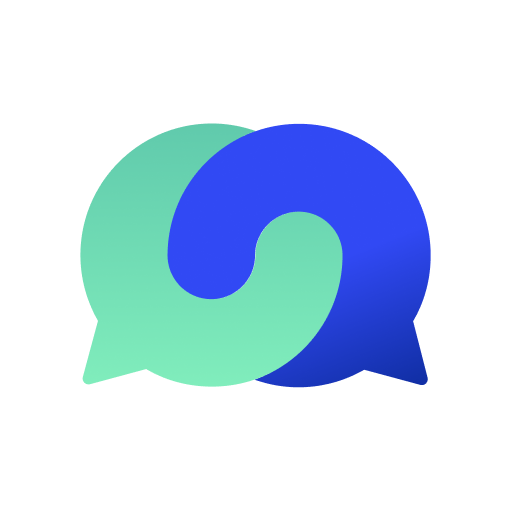苹果13分辨率如何调整设置
2024-10-30 09:32:18来源:n88game编辑:佚名
对于苹果13的用户来说,调整分辨率是优化拍照、视频录制及日常屏幕使用体验的重要步骤。无论是追求极致清晰度的视频录制,还是根据个人偏好调整屏幕显示效果,了解如何调整苹果13的分辨率都至关重要。本文将详细介绍苹果13分辨率的调整方法,帮助用户全面了解并优化使用体验。
一、相机分辨率调整
苹果13相机功能强大,支持多种分辨率设置,以满足用户不同的拍摄需求。调整相机分辨率的具体步骤如下:
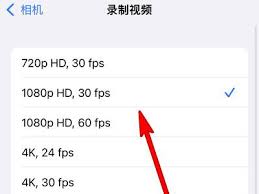
1. 打开设置:首先,在苹果13的主屏幕上找到并点击设置图标。
2. 进入相机设置:在设置菜单中,向下滑动并找到相机选项,点击进入。
3. 选择录制视频分辨率:在相机设置界面中,点击录制视频选项。这里将展示当前手机的默认分辨率设置。
4. 调整分辨率:根据个人需求,选择合适的分辨率。如果想要节省手机空间且对视频分辨率要求不高,可以选择720p hd, 30 fps;若追求更高的视频清晰度,可以选择4k, 30 fps。调整完成后,退出设置即可。
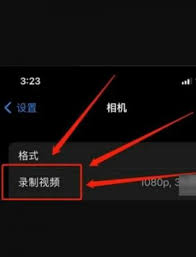
二、屏幕清晰度调整
除了相机分辨率,苹果13的屏幕清晰度同样可以根据个人喜好进行调整。这主要通过调节屏幕亮度和开启/关闭自动亮度调节功能来实现。
1. 进入显示与亮度设置:在设置菜单中,找到并点击显示与亮度选项。
2. 手动调节亮度:在显示与亮度界面中,可以看到一个亮度调节滑块。通过左右滑动滑块,可以手动调节屏幕亮度。向左滑动可降低亮度,向右滑动可增加亮度,从而改变屏幕清晰度。
3. 开启/关闭自动亮度调节:同样在显示与亮度界面中,找到自动亮度调节选项。如果希望手机根据环境光线自动调节屏幕亮度,可以开启此功能;若希望手动控制亮度,则关闭此功能。
三、辅助功能中的显示与文字大小
苹果13还提供了辅助功能,帮助用户根据视力情况调整屏幕显示效果。
1. 进入辅助功能设置:在设置菜单中,找到并点击辅助功能选项。
2. 打开显示与文字大小:在辅助功能界面中,找到并点击显示与文字大小选项。
3. 调整显示效果:在显示与文字大小界面中,除了可以调整字体大小和样式外,还可以进一步通过调整亮度或启用其他辅助功能来优化屏幕显示效果。例如,点亮“自动亮度调节”功能,让手机根据环境光线自动调节屏幕亮度,以达到更舒适的视觉效果。
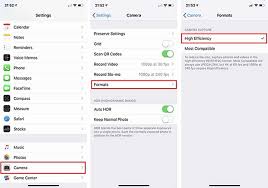
通过以上步骤,苹果13用户可以轻松调整相机分辨率和屏幕清晰度,以满足个人拍摄和日常使用需求。无论是追求极致高清的视频录制效果,还是根据个人视力情况调整屏幕显示效果,苹果13都提供了丰富的设置选项供用户选择。希望本文能帮助您全面了解并优化苹果13的分辨率和屏幕清晰度设置。